让win10文件不自动排列的设置方法 win10文件夹不自动排序如何设置
更新时间:2024-02-17 14:59:47作者:yang
在日常使用电脑的过程中,我们经常会遇到文件夹自动排列的问题,特别是在使用win10系统时,很多人并不清楚如何设置让win10文件夹不自动排序。只需要简单的设置就可以解决这个问题,让文件夹按照我们自己的喜好进行排列,提高工作效率。接下来我们就来详细介绍一下如何设置win10文件夹不自动排序。
具体方法如下:
1、在桌面右击,选择“查看”。
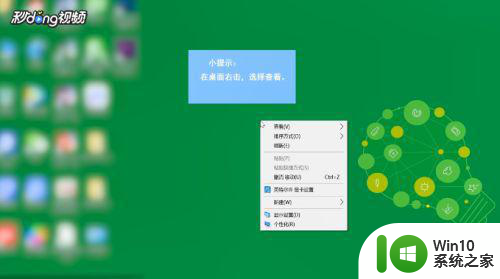
2、取消勾选“自动排列图标”。
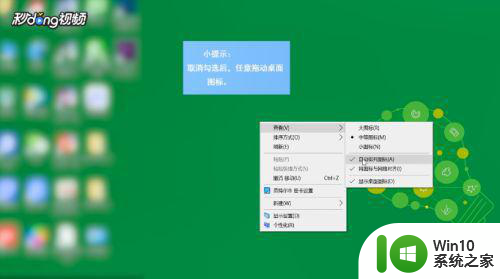
3、取消勾选后即可取消文件自动排列。

4、成功取消后,按住左键不松手即可任意拖动桌面图标到想要的地方。

以上就是让win10文件不自动排列的设置方法的全部内容,还有不清楚的用户就可以参考一下小编的步骤进行操作,希望能够对大家有所帮助。
让win10文件不自动排列的设置方法 win10文件夹不自动排序如何设置相关教程
- 教你把win10所有文件夹设置成中图标排列 win10如何将所有文件夹设置为中图标排列步骤
- Win10设置安全中心不扫描指定的文件夹的方法 Win10安全中心排除文件夹设置方法
- win10取消窗口自动排列的方法 win10怎么取消自动排列窗口
- win10文件夹里如何按照时间排序调整文件顺序 win10文件夹里如何按照名称排序调整文件顺序
- 让win10系统自动清理垃圾文件的设置方法 如何让win10系统自动清理垃圾文件
- win10定时备份文件的方法 win10怎么设置定时自动备份文件夹
- win10设置文件夹透明的方法 win10如何让文件夹变透明
- win10怎么设置自动清理垃圾 win10如何设置定期清理文件夹下的文件
- 让Win10窗口自动贴边的设置方法 Win10窗口自动贴边设置教程
- win10设置某个软件开机自动启动的方法 win10如何设置软件开机自动启动
- win10文件夹设置密码的方法 win10文件夹加密设置方法
- Win10设置共享文件夹的方法 win10共享文件夹怎么设置
- 蜘蛛侠:暗影之网win10无法运行解决方法 蜘蛛侠暗影之网win10闪退解决方法
- win10玩只狼:影逝二度游戏卡顿什么原因 win10玩只狼:影逝二度游戏卡顿的处理方法 win10只狼影逝二度游戏卡顿解决方法
- 《极品飞车13:变速》win10无法启动解决方法 极品飞车13变速win10闪退解决方法
- win10桌面图标设置没有权限访问如何处理 Win10桌面图标权限访问被拒绝怎么办
win10系统教程推荐
- 1 蜘蛛侠:暗影之网win10无法运行解决方法 蜘蛛侠暗影之网win10闪退解决方法
- 2 win10桌面图标设置没有权限访问如何处理 Win10桌面图标权限访问被拒绝怎么办
- 3 win10关闭个人信息收集的最佳方法 如何在win10中关闭个人信息收集
- 4 英雄联盟win10无法初始化图像设备怎么办 英雄联盟win10启动黑屏怎么解决
- 5 win10需要来自system权限才能删除解决方法 Win10删除文件需要管理员权限解决方法
- 6 win10电脑查看激活密码的快捷方法 win10电脑激活密码查看方法
- 7 win10平板模式怎么切换电脑模式快捷键 win10平板模式如何切换至电脑模式
- 8 win10 usb无法识别鼠标无法操作如何修复 Win10 USB接口无法识别鼠标怎么办
- 9 笔记本电脑win10更新后开机黑屏很久才有画面如何修复 win10更新后笔记本电脑开机黑屏怎么办
- 10 电脑w10设备管理器里没有蓝牙怎么办 电脑w10蓝牙设备管理器找不到
win10系统推荐
- 1 萝卜家园ghost win10 32位安装稳定版下载v2023.12
- 2 电脑公司ghost win10 64位专业免激活版v2023.12
- 3 番茄家园ghost win10 32位旗舰破解版v2023.12
- 4 索尼笔记本ghost win10 64位原版正式版v2023.12
- 5 系统之家ghost win10 64位u盘家庭版v2023.12
- 6 电脑公司ghost win10 64位官方破解版v2023.12
- 7 系统之家windows10 64位原版安装版v2023.12
- 8 深度技术ghost win10 64位极速稳定版v2023.12
- 9 雨林木风ghost win10 64位专业旗舰版v2023.12
- 10 电脑公司ghost win10 32位正式装机版v2023.12